Como abrir arquivo HEIC no Mac com 4 métodos fáceis
Se você possui arquivos HEIC armazenados em seu dispositivo, aqui neste artigo você obterá dicas úteis sobre este formato de imagem. Para usuários do iPhone, talvez você não consiga ver o formato no aplicativo Fotos depois de tirar fotos com o telefone. Depois de transferi-los para o seu Mac, você pode ver que eles estão no formato HEIC. Mas algumas fotos HEIC não abrem no Mac. Portanto, as dicas a seguir são sobre como abrir o arquivo HEIC no Mac e soluções para você resolver o problema de fotos HEIC que não podem ser abertas no seu Mac.
Parte 1: O que é um arquivo HEIC Parte 2: Como abrir um arquivo HEIC no Mac- 2.1 Métodos mais rápidos para abrir arquivos HEIC no Mac
- 2.2 Abra um arquivo HEIC no Mac por Cloud Services
- 2.3 Por que as fotos HEIC não abrem no Mac
Parte 1: O que é um arquivo HEIC
HEIC é a sigla para High-Efficiency Image Container e é desenvolvido pela Apple para armazenar fotos em dispositivos iOS. Este formato de arquivo pode manter uma boa qualidade de sua imagem enquanto mantém o tamanho baixo.
Embora o formato HEIC tenha um tamanho pequeno e boa qualidade, não é amplamente utilizado. Portanto, se você transferir para outros dispositivos, eles podem não abrir. Felizmente, você pode decidir se deseja usar o HEIC para armazenar suas imagens no seu iPhone.
Troque HEIC por JPG no iPhone
Passo 1.Desbloqueie seu iPhone, abra o aplicativo Configurações e toque em Câmera.
Passo 2.Toque em Formatos para continuar. Então você verá duas opções para CAPTURA DA CÂMERA. Toque em Mais Compatível para mudar para ele.
Etapa 3.Depois disso, quando você tirar uma foto, ela será armazenada no formato JPG no seu iPhone.
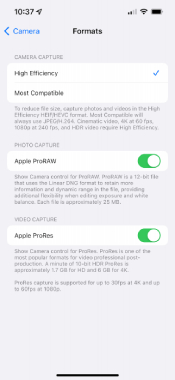
Parte 2: Como abrir um arquivo HEIC no Mac
Para as fotos já existentes, você ainda precisa abrir os arquivos HEIC no Mac após a transferência. Embora o MacBook e o iPhone sejam ambos da Apple, abrir uma foto HEIC no Mac requer o macOS High Sierra ou posterior. Mas não se preocupe, o terceiro método a seguir pode ajudá-lo independentemente do seu sistema macOS. Agora, prepare suas fotos HEIC e veja como fazer arquivos HEIC no Mac com as etapas abaixo.
2.1 Métodos mais rápidos para abrir arquivos HEIC no Mac
Abra o arquivo HEIC no Mac com a biblioteca de fotos
Este método só funciona se você tiver o macOS High Sierra ou posterior. Então você pode ler as etapas abaixo.
Passo 1.Abra o aplicativo “Fotos” no seu Mac após transferir os arquivos HEIC para ele.
Passo 2.Clique no botão “Arquivo” e depois no botão “Importar”. Escolha a foto HEIC que você precisa abrir e clique nela.
Etapa 3.Em seguida, clique no botão “Importar” para confirmar e ele aparecerá na sua Biblioteca de Fotos.
Use a visualização para abrir um arquivo HEIC no Mac
Passo 1.Localize os arquivos HEIC armazenados ou transferidos no seu Mac. Em seguida, clique com o botão direito sobre ele.
Passo 2. No menu pop-up, clique no botão Abrir com. Em seguida, clique no botão Visualizar.
Etapa 3.Então, você poderá ver e abrir um arquivo HEIC no Mac em Pré-visualização.
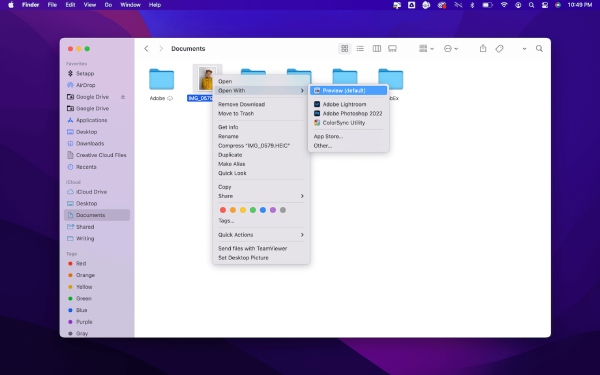
Pontas
Este método também funciona apenas para macOS High Sierra e sistemas posteriores.
Converter imagens HEIC para abrir o arquivo HEIC no Mac
Sem restrições para seus sistemas e modelos macOS, você pode abrir facilmente o arquivo HEIC no Mac ou em qualquer outro dispositivo depois de convertê-los em formatos compatíveis. Por exemplo, você pode abrir facilmente uma foto HEIC depois de convertê-la para o formato JPG, o formato mais compatível em todos os dispositivos. AnyRec Conversor Online HEIC Gratuito é uma ferramenta para ajudá-lo a fazer a conversão. Contanto que você tenha um navegador, você pode acessar esta ferramenta e converter suas fotos HEIC sempre que quiser.
◆ Economize seu tempo com o modo de conversão em lote.
◆ Converta suas fotos HEIC em segundos com apenas alguns cliques.
◆ Preserve a qualidade original e as informações HEIF dos arquivos EXIF.
Passo 1.Ir para o site de Conversor Online HEIC Gratuitoe clique no botão "Adicionar arquivos HEIC/HEIF". Selecione um arquivo HEIC que você possui no Mac. Você pode fazer upload de mais de um arquivo e o número máximo que você tem gratuitamente é de 10 arquivos por dia.
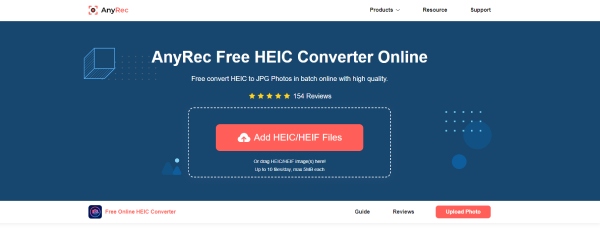
Passo 2.Assim que o arquivo for carregado, o site começará a processá-lo automaticamente. Rapidamente, você verá a conversão concluída. Em seguida, você pode clicar no botão “Download” para salvá-lo em seu Mac. Ou você pode continuar adicionando arquivos para converter.
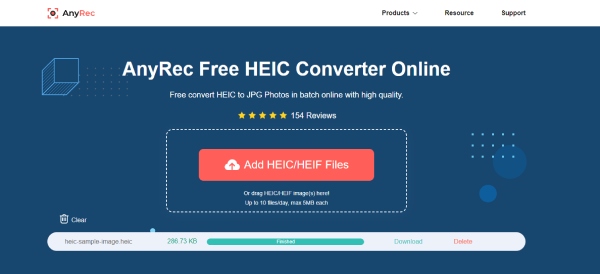
2.2 Abra um arquivo HEIC no Mac por Cloud Services
Alguns serviços de armazenamento em nuvem, como Google Drive e Dropbox, também suportam a abertura de arquivos HEIC. Portanto, você pode enviar as fotos para serviços de armazenamento online e abrir o arquivo HEIC no Mac.
Passo 1.Em primeiro lugar, você precisa garantir que possui os aplicativos Google Drive ou Dropbox instalados no seu iPhone.
Passo 2.Abra o aplicativo Fotos, para ver qual é um arquivo HEIC, você pode tocar no ícone de informações e se houver HEIF, então esta imagem é um arquivo HEIC.
Etapa 3.Toque no botão Compartilhar, escolha Google Drive/Dropbox e faça o upload. Em seguida, entre no serviço de nuvem no seu Mac.
Passo 4.Localize o arquivo HEIC que você acabou de carregar e clique duas vezes nele para visualizar.
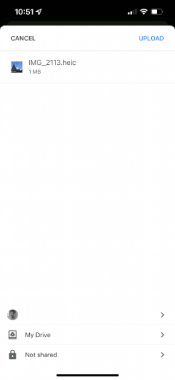
2.3 Por que as fotos HEIC não abrem no Mac
Se as fotos HEIC não abrirem no Mac, aqui estão algumas dicas viáveis que você pode tentar resolver o problema.
1. Atualize seu Mac para macOS High Sierra (10.13) ou mais recente e suas fotos HEIC serão suportadas por esses sistemas.
2. Converta HEIC para outros formatos, como JPG. E você pode seguir o guia acima para ver como. Então, você pode abrir fotos HEIC livremente.
3. Você pode compartilhar seus arquivos HEIC com o Mac novamente. Porque pode haver alguma interferência ou outros motivos incertos durante sua última transferência que o impediram de abrir o arquivo.
Parte 3: Perguntas frequentes sobre arquivos Open HEIC no Mac
-
Como abrir o arquivo HEIC no Windows 10?
Se você não possui um MacBook e deseja abrir uma foto HEIC em seu computador com Windows, acesse a Microsoft Store e baixe uma extensão – The HEIF Image Extension. Em seguida, abra seu arquivo HEIC com Fotos e você poderá vê-lo.
-
Como editar depois de abrir o arquivo HEIC no Mac?
Você pode instalar o editor de fotos profissional – Photoshop – para ajudar. O Photoshop oferece suporte a muitos formatos, incluindo HEIC, e você pode importar facilmente a foto HEIC para ele e editá-la ou aprimorá-la com ferramentas avançadas.
-
Como posso abrir arquivos HEIC no Android?
Se você baixar imagens no formato HEIC, poderá enviá-las para o Google Drive e visualizá-las lá ou convertê-las para o formato JPG. Então você pode ver as fotos com sua Galeria embutida.
Conclusão
A partir de agora, você pode abrir facilmente o arquivo HEIC no Mac sem problemas. Quer você tenha o macOS High Sierra ou não, as soluções acima sempre podem atender às suas demandas. A propósito, se você tentar abrir uma foto HEIC em todos os dispositivos, o conversor HEIC online gratuito pode ser sua melhor escolha.
